Ο αριθμός IMEI της συσκευής σας
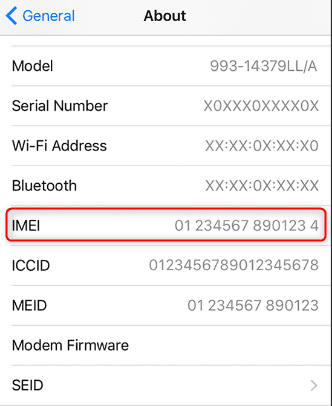
Ο σειριακός αριθμός του iPhone ή του iPad και ο αριθμός IMEI είναι βασικές πληροφορίες που βοηθούν στον μοναδικό προσδιορισμό της συσκευής σας. Η γνώση του αριθμού IMEI σας θα μπορούσε να αποδειχθεί χρήσιμη σε περίπτωση απώλειας ή κλοπής της συσκευής σας. Ακολουθούν διάφοροι τρόποι με τους οποίους μπορείτε να βρείτε τον αριθμό IMEI στο iPhone ή το iPad σας:
1. Εφαρμογή ρυθμίσεων
Η πιο κοινή μέθοδος για να βρείτε τον αριθμό IMEI της συσκευής σας είναι μέσω της εφαρμογής Ρυθμίσεις. Ακολουθήστε αυτά τα βήματα:
- Ανοίξτε την εφαρμογή Ρυθμίσεις
- Πατήστε Γενικά
- Πατήστε Σχετικά
- Κάντε κύλιση προς τα κάτω για να βρείτε τον αριθμό IMEI
2. Κωδικός κλήσης
Ένας άλλος γρήγορος τρόπος για να βρείτε τον αριθμό IMEI του iPhone σας είναι να χρησιμοποιήσετε έναν κωδικό κλήσης. Πληκτρολογήστε *#06# στο πληκτρολόγιο του τηλεφώνου σας και ο αριθμός IMEI σας θα εμφανιστεί στην οθόνη.
3. Φυσική συσκευή
Ο αριθμός IMEI σας μπορεί επίσης να βρεθεί στην ίδια τη φυσική συσκευή. Στα iPhone, μπορεί να βρίσκεται στο πίσω μέρος της συσκευής ή στη θήκη SIM. Για iPad με δυνατότητες κινητής τηλεφωνίας, αναζητήστε τον αριθμό IMEI στη θήκη SIM.
Θυμηθείτε να αποθηκεύσετε τον αριθμό IMEI σας σε ασφαλές μέρος. Εάν η συσκευή σας χαθεί ή κλαπεί ποτέ, δώστε αυτόν τον αριθμό στον πάροχο υπηρεσιών σας ή στην αστυνομία για να σας βοηθήσει να αναγνωρίσετε και να παρακολουθήσετε τη συσκευή σας.
Εντοπισμός αριθμού IMEI: iPhone
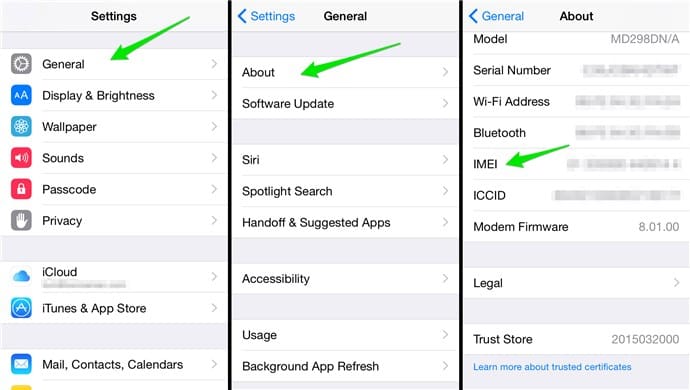
Η εύρεση του αριθμού IMEI στο iPhone σας είναι σημαντική για διάφορους σκοπούς, όπως η εγγραφή της συσκευής σας ή η αναζήτηση υποστήριξης. Ακολουθούν μερικές γρήγορες και εύκολες μέθοδοι για να εντοπίσετε τον αριθμό IMEI του iPhone σας:
Μέθοδος 1: Μέσω Ρυθμίσεων
- Ανοίξτε την εφαρμογή Ρυθμίσεις στο iPhone σας.
- Πατήστε Γενικά και μετά πατήστε Πληροφορίες.
- Κάντε κύλιση προς τα κάτω για να βρείτε τον αριθμό IMEI ή MEID που εμφανίζεται.
- Για να αντιγράψετε τον αριθμό IMEI, αγγίξτε τον παρατεταμένα.
Μέθοδος 2: Χρήση κωδικού κλήσης
- Ανοίξτε την εφαρμογή Phone στο iPhone σας.
- Πληκτρολογήστε *#06# σαν να κάνετε μια τηλεφωνική κλήση.
- Ο αριθμός IMEI σας θα εμφανιστεί στην οθόνη αμέσως.
Μέθοδος 3: Φυσικές Επιθεωρήσεις
Ανάλογα με το μοντέλο του iPhone σας, ο αριθμός IMEI μπορεί να βρεθεί σε διαφορετικές τοποθεσίες:
- Στο πίσω μέρος του iPhone (έως 6 και 6 Plus).
- Στη θήκη SIM για iPhone 6s και νεότερα μοντέλα, συμπεριλαμβανομένου του iPhone SE.
Θυμηθείτε να σημειώσετε τον αριθμό IMEI σας ή να τον αποθηκεύσετε σε ασφαλές μέρος για μελλοντική αναφορά όταν χρειαστεί.
Εντοπισμός αριθμού IMEI: iPad
Εάν έχετε κινητό iPad, η εύρεση του αριθμού IMEI του είναι μια απλή διαδικασία. Πρώτα, ανοίξτε το ρυθμίσεις εφαρμογή στο iPad σας. Παρακέντηση General, Και στη συνέχεια επιλέξτε Σχετικα. Εδώ, θα δείτε διάφορες πληροφορίες για τη συσκευή σας, συμπεριλαμβανομένου του αριθμού IMEI. Εάν πρόκειται για iPad μόνο με Wi-Fi, θα βρείτε μόνο τον σειριακό αριθμό.
Μια άλλη εύκολη μέθοδος για να εντοπίσετε τον αριθμό IMEI του iPad σας είναι να χρησιμοποιήσετε τον κωδικό κλήσης. Ανοιξε το Τηλέφωνο Επικοινωνίας app ή dialer και εισάγετε *#06#. Αφού πατήσετε το κουμπί κλήσης, ένα αναδυόμενο παράθυρο εμφανίζει τον αριθμό IMEI σας. Μπορείτε να κάνετε λήψη οθόνης αυτού του αριθμού και να τον αποθηκεύσετε στο iCloud για μελλοντική αναφορά.
Για όσους έχουν ακόμα την αρχική συσκευασία του iPad τους, μπορείτε να βρείτε και τον αριθμό IMEI τυπωμένο στο κουτί. Βρίσκεται κοντά στο barcode ή σε αυτοκόλλητο.
Τέλος, εάν το iPad σας διαθέτει φυσικό δίσκο κάρτας SIM, μπορείτε να εντοπίσετε τον αριθμό IMEI που είναι χαραγμένος σε αυτό. Για να το κάνετε αυτό, θα χρειαστείτε ένα εργαλείο εξαγωγής κάρτας SIM ή έναν συνδετήρα για να αφαιρέσετε προσεκτικά τη θήκη SIM. Μόλις βγει, θα δείτε τον αριθμό IMEI χαραγμένο στο πλάι.
Να θυμάστε πάντα να διατηρείτε τον αριθμό IMEI σας ασφαλή, καθώς είναι ένα μοναδικό αναγνωριστικό που μπορεί να χρησιμοποιηθεί για να αναφέρετε τη συσκευή σας ως χαμένη ή κλεμμένη και να σας βοηθήσει να την ανακτήσετε.
Ανάκτηση αριθμού IMEI μέσω iTunes
Για να βρείτε τον αριθμό IMEI του iPhone ή του iPad σας χρησιμοποιώντας το iTunes, ακολουθήστε αυτά τα απλά βήματα:
- Συνδέστε τη συσκευή σας με τον υπολογιστή σας: Χρησιμοποιήστε ένα καλώδιο USB για να συνδέσετε το iPhone ή το iPad σας στον υπολογιστή στον οποίο έχετε εγκαταστήσει το iTunes.
- Ανοίξτε το iTunes: Εκκινήστε την εφαρμογή iTunes στον υπολογιστή σας. Εάν δεν έχετε ήδη το iTunes, μπορείτε να το κατεβάσετε από τον ιστότοπο της Apple δωρεάν.
- Επιλέξτε τη συσκευή σας: Στο παράθυρο του iTunes, κάντε κλικ στο εικονίδιο της συσκευής που αντιπροσωπεύει το iPhone ή το iPad σας στην επάνω αριστερή γωνία του παραθύρου.
- Πλοηγηθείτε στη σύνοψη της συσκευής: Αφού επιλέξετε τη συσκευή σας, κάντε κλικ στην καρτέλα "Σύνοψη" στο κύριο παράθυρο του iTunes. Αυτή η καρτέλα περιέχει πληροφορίες σχετικά με τη συσκευή σας, συμπεριλαμβανομένων γενικών πληροφοριών, ρυθμίσεων δημιουργίας αντιγράφων ασφαλείας και επιλογές για την επαναφορά ή την ενημέρωση του λογισμικού της συσκευής σας.
- Εντοπίστε τον αριθμό IMEI: Στην καρτέλα "Σύνοψη", μπορείτε να βρείτε τον αριθμό IMEI για το iPhone σας ή τον αριθμό IMEI/MEID για το iPad σας στην ενότητα "Λεπτομέρειες συσκευής". Βρίσκεται κάτω από το όνομα της συσκευής και τον αριθμό τηλεφώνου (εάν υπάρχει).
- Αντιγράψτε τον αριθμό IMEI: Εάν πρέπει να χρησιμοποιήσετε τον αριθμό IMEI για οποιονδήποτε σκοπό, κάντε κλικ στον αριθμό IMEI για να τον επιλέξετε, κάντε δεξί κλικ και επιλέξτε «Αντιγραφή» από το μενού περιβάλλοντος. Στη συνέχεια, μπορείτε να το επικολλήσετε όπου χρειαστεί.
Ακολουθώντας αυτά τα βήματα, μπορείτε εύκολα να ανακτήσετε τον αριθμό IMEI του iPhone ή του iPad σας χρησιμοποιώντας το iTunes. Να θυμάστε ότι αυτή η μέθοδος απαιτεί έναν υπολογιστή με εγκατεστημένο το iTunes και ένα καλώδιο USB για τη σύνδεση της συσκευής σας.
Χρήση εργαλείου αναζήτησης IMEI
Εάν πρέπει να βρείτε τον αριθμό IMEI του iPhone ή του iPad σας, η χρήση ενός εργαλείου αναζήτησης IMEI μπορεί να είναι μια αποτελεσματική μέθοδος. Με μερικά απλά βήματα, μπορείτε να ανακτήσετε και να επαληθεύσετε τις βασικές πληροφορίες σχετικά με τη συσκευή σας.
Αρχικά, εντοπίστε τον αριθμό IMEI της συσκευής σας μεταβαίνοντας στο Ρυθμίσεις> Γενικά> Σχετικά στο iPhone ή το iPad σας. Κάντε κύλιση προς τα κάτω στη λίστα μέχρι να δείτε τον αριθμό IMEI. Μπορείτε να πατήσετε παρατεταμένα τον αριθμό για να τον αντιγράψετε.
Στη συνέχεια, επισκεφτείτε έναν αξιόπιστο ιστότοπο εργαλείων αναζήτησης IMEI για πρόσβαση στην υπηρεσία. Ορισμένες δημοφιλείς επιλογές περιλαμβάνουν το IMEI.info, το Reincubate Lookup και το CheckMEND. Ορισμένες προηγμένες λειτουργίες ενδέχεται να επιφέρουν χρεώσεις, αλλά η βασική αναζήτηση IMEI είναι δωρεάν.
Μόλις βρεθείτε στον ιστότοπο του εργαλείου αναζήτησης IMEI, εισαγάγετε τον αριθμό IMEI που αποκτήσατε νωρίτερα στο καθορισμένο πεδίο. Υποβάλετε τον αριθμό κάνοντας κλικ στο αντίστοιχο κουμπί και περιμένετε να εμφανιστούν τα αποτελέσματα.
Μέσα σε σύντομο χρονικό διάστημα, το εργαλείο αναζήτησης IMEI θα εμφανίσει μια σειρά πληροφοριών σχετικά με τη συσκευή σας. Αυτό μπορεί να περιλαμβάνει τη μάρκα και το μοντέλο, την κατάσταση της συσκευής, τον πάροχο και πιθανές πληροφορίες εγγύησης. Λάβετε υπόψη ότι η ακρίβεια αυτών των δεδομένων μπορεί να διαφέρει ανάλογα με το εργαλείο που χρησιμοποιείται και τις διαθέσιμες πηγές δεδομένων.
Συνοπτικά, η χρήση ενός εργαλείου αναζήτησης IMEI είναι ένας γρήγορος και αποτελεσματικός τρόπος για να βρείτε σημαντικές πληροφορίες για το iPhone ή το iPad σας. Αποκτήστε τον σωστό αριθμό IMEI και χρησιμοποιήστε μια αξιόπιστη υπηρεσία για να εξασφαλίσετε ακριβή αποτελέσματα.
Έλεγχος αριθμού IMEI για πιθανά προβλήματα
Είναι απαραίτητο να επαληθεύσετε τον αριθμό IMEI του iPhone ή του iPad σας για τυχόν προβλήματα, ειδικά εάν σκοπεύετε να αγοράσετε μια μεταχειρισμένη συσκευή ή χρειάζεστε υποστήριξη από την εταιρεία κινητής τηλεφωνίας του δικτύου σας. Ελέγχοντας τον αριθμό IMEI, μπορείτε να προσδιορίσετε εάν η συσκευή έχει αναφερθεί ότι έχει κλαπεί, είναι στη μαύρη λίστα ή έχει κατάσταση εγγύησης.
Αρχικά, μπορείτε να βρείτε τον αριθμό IMEI του iPhone ή του iPad σας με διάφορες μεθόδους:
- Πληκτρολογήστε *#06# στη συσκευή σας και θα εμφανιστεί ένα αναδυόμενο παράθυρο με τον αριθμό IMEI.
- Μεταβείτε στις Ρυθμίσεις > Γενικά > Πληροφορίες και κάντε κύλιση προς τα κάτω για τον αριθμό IMEI.
- Για iPhone, ο αριθμός IMEI εκτυπώνεται επίσης στο δίσκο SIM.
Αφού λάβετε τον αριθμό IMEI, ήρθε η ώρα να ελέγξετε για πιθανά προβλήματα. Πολλά διαδικτυακά εργαλεία μπορούν να σας βοηθήσουν να επαληθεύσετε την κατάσταση της συσκευής. Ένας αξιόπιστος και ευρέως χρησιμοποιούμενος ιστότοπος είναι Pro-IMEI.
Για να χρησιμοποιήσετε το IMEI Pro, ακολουθήστε τα εξής βήματα:
- Εισαγάγετε τον αριθμό IMEI στο πλαίσιο αναζήτησης
- Ολοκληρώστε την επαλήθευση Captcha
- Κάντε κλικ στο "Έλεγχος IMEI"
Ο ιστότοπος θα παρέχει το μοντέλο της συσκευής, το χρώμα, τη χωρητικότητα αποθήκευσης, την κατάσταση εγγύησης και πληροφορίες μεταφορέα. Το πιο σημαντικό, θα σας ειδοποιήσει εάν η συσκευή έχει αναφερθεί ως χαμένη ή κλεμμένη.
Εκτός από το IMEI Pro, μπορείτε να χρησιμοποιήσετε άλλους αξιόπιστους ιστότοπους όπως π.χ IMEI.info και Swappa για να επικυρώσετε τον αριθμό IMEI. Να θυμάστε ότι εάν η συσκευή εμφανίζεται ως στη μαύρη λίστα ή αναφέρεται ότι έχει κλαπεί, θα πρέπει να αποφύγετε την αγορά της, καθώς ενδέχεται να μην λειτουργεί σωστά ή ακόμη και να κατασχεθεί από τις αρχές.
Ακολουθώντας αυτά τα βήματα, μπορείτε να διασφαλίσετε ότι το iPhone ή το iPad σας δεν έχει πιθανά προβλήματα, επιτρέποντάς σας να απολαύσετε τη συσκευή χωρίς επιπλοκές.
Τελευταία ενημέρωση: 05 Νοεμβρίου, 2023

Η Sandeep Bhandari είναι κάτοχος πτυχίου Μηχανικού στους Υπολογιστές από το Πανεπιστήμιο Thapar (2006). Διαθέτει 20ετή εμπειρία στον τομέα της τεχνολογίας. Έχει έντονο ενδιαφέρον σε διάφορους τεχνικούς τομείς, συμπεριλαμβανομένων συστημάτων βάσεων δεδομένων, δικτύων υπολογιστών και προγραμματισμού. Μπορείτε να διαβάσετε περισσότερα για αυτόν στο δικό του βιο σελίδα.

